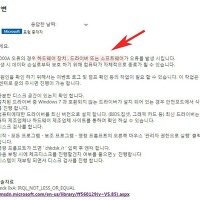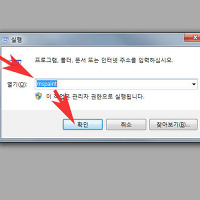부팅시 프로그램 자동실행 예약 설정하는 방법
안녕하세요. 오늘은 시작프로그램 설정방법에 대해서 알아보겠습니다.
시작프로그램설정에서는 윈도우 부팅시 프로그램이 시작되게 할수있지만, 특정상황에서는 시작할수가 없습니다.
하지만 작업스케줄러기능을 이용하면 다양한 상황발생시 프로그램이나 특정메세지를 띄우게할수가 있습니다.
그럽 작업스케줄러에 프로그램 예약 실행방법에 대해서 설명하도록 하겠습니다.
1. 윈도우7 일본어 키보드 자판 설정방법(일어 키보드 입력방법)
2. 윈도우7 화면보호기 작동 및 비밀번호 암호 설정,해제방법
3. 파워포인트 ppt pdf 변환 저장하는 쉬운방법
1. 프로그램을 자동시작을 다양하게 설정하는 방법은 작업스케줄러를 이용하는 방법이 있습니다.
시작프로그램에 프로그램을 추가하는것보다 조금더 세부적으로 설정가능 합니다.
먼저, 실행(단축키 : 윈도우+r)을 연다음 taskschd.msc를 입력후 확인을 눌러주세요.
2. 작업스케줄러창이 열리면 우측에 "기본작업 만들기"를 클릭합니다.
3. 기본작업 만들기 마법사가 열리면 이름부분에 임의로 적어준뒤 다음단계로 넘어갑니다.

4. 작업주기 설정에서 컴퓨터 시작시를 선택하면 부팅시마다 매번 프로그램이 실행되게 설정할수 있습니다.
이단계는 사용자설정에 맞게 임의로 지정해주시면 되겠습니다.
5. 작업설정에서는 프로그램 시작을 선택하고 넘어가주세요.
6. 프로그램시작단계에서는 우측에 찾아보기를 눌러 부팅시 시작할 프로그램 실행파일을 선택해주세요.
실행파일은 .exe로 끝납니다.
7. 최종적으로 문제가 없는지 확인한후 마침을 누르면 프로그램예약이 완료됩니다.
8.중앙에 보면 방금 추가한 작업목록을 확인할수 있습니다.
해당 스케줄을 선택하면 프로그램을 변경하거나 추가,삭제할가 있습니다.
이상으로 부팅시 프로그램 자동실행 예약 설정하는 방법을 마치겠습니다.
'컴퓨터팁 > 윈도우' 카테고리의 다른 글
| svchost.exe 메모리 점유율 문제 원인 해결방법 (0) | 2016.06.03 |
|---|---|
| 윈도우7 빠른실행 아이콘 크기 변경하는 방법 (0) | 2016.06.03 |
| 윈도우 버전 확인방법 알아보기 (0) | 2016.06.03 |
| 블루스크린 0x0000000a 오류 에러 해결하는 방법 (0) | 2016.06.02 |
| 윈도우7 사용자계정 컨트롤 알림 끄기 변경하는 방법 (0) | 2016.06.01 |
| 사진 좌우반전 그림판으로 이용하는 방법 (0) | 2016.05.28 |
| 모니터 주파수 변경 및 범위초과문제 해결방법 (0) | 2016.05.27 |
| 윈도우 탐색기 위치 및 단축키 알아보기 (0) | 2016.05.27 |
| 윈도우7 사용자계정사진 변경하는 방법 (0) | 2016.05.27 |
| 컴퓨터 윈도우 시간동기화 오류 바로해결방법 (0) | 2016.05.26 |